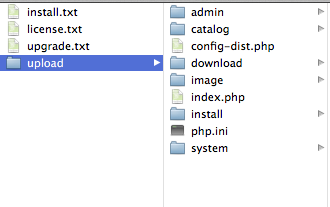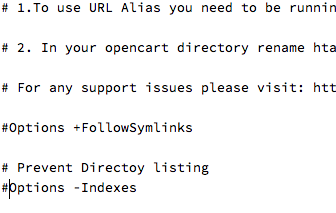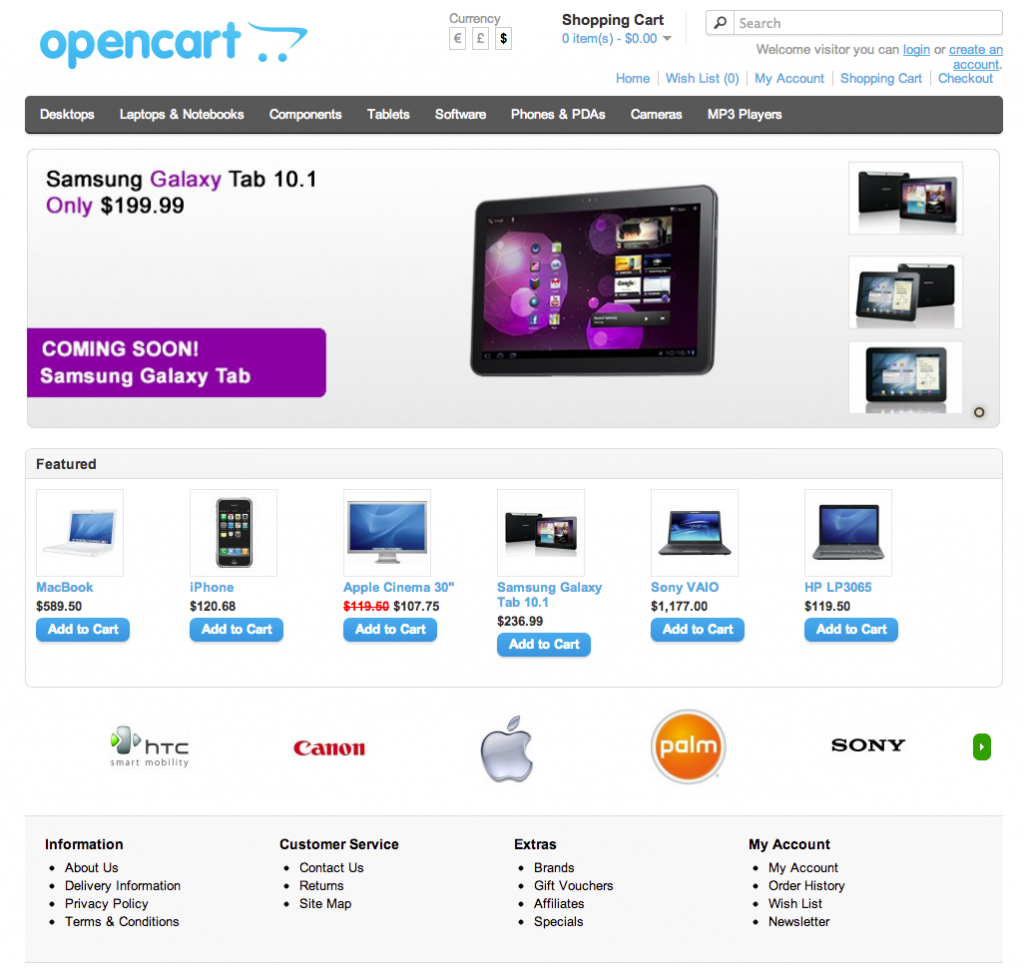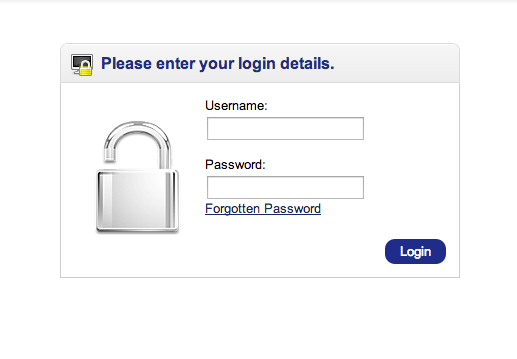OpenCartはオープンソースのショッピングカートシステムです。
日本でカートシステムといえばECCUBEの独壇場ですが、OpenCartはECCUBEにはない特徴があります。
1、多言語、多通貨対応
2、マルチストア対応
3、BtoB対応
です。詳しい説明はここではしませんが、上記にピンときたら試してみることをオススメです。
今回は試しやすいようにさくらのレンタルサーバスタンダードにインストールしてみます。
今更説明もいらないかと思いますが、月500円で30GB、データベースやPHP、メールが使えるレンタルサーバです。
サイトもOpenCartで作られています。デモもありますが英語ですし、細かい設定はできないので正直ピンときませんね。
まずはopencart-1.5.5.1.zip (2013/05/31現在)をここからダウンロードし、zipファイルを展開します。
展開すると、こういう感じです。
これから行うことはこの中にあるinstall.txtに書いてあります。
1、uploadフォルダの中身をFTPなどでサーバにUPします
2、その中のconfig-dist.phpとadmin/config-dist.phpをコピーしてconfig.phpにします。
.htaccess.txtも入っています。.htaccessにリネームしてください。
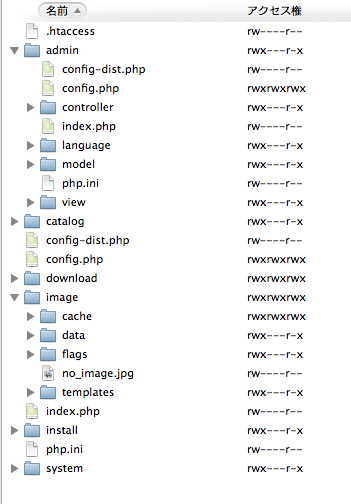
.htaccessの中のOptions命令はさくらでは使えません。2カ所ありますが、#でコメントアウトしてください。
コメントアウトしないと Options not allowed hereというエラーになります。
3、指定フォルダを755か777のアクセス権限に変更します
image/
image/cache/
cache/
download/
config.php
admin/config.php
(ただ、ルートフォルダにcacheフォルダはなかったので無視しました。)
4、MySQLのデータベースを準備します。さくらの場合、データベースの設定メニューから作成します。
5、サイトにアクセスするとインストール画面になります。
I agree to license にチェックを入れてContinue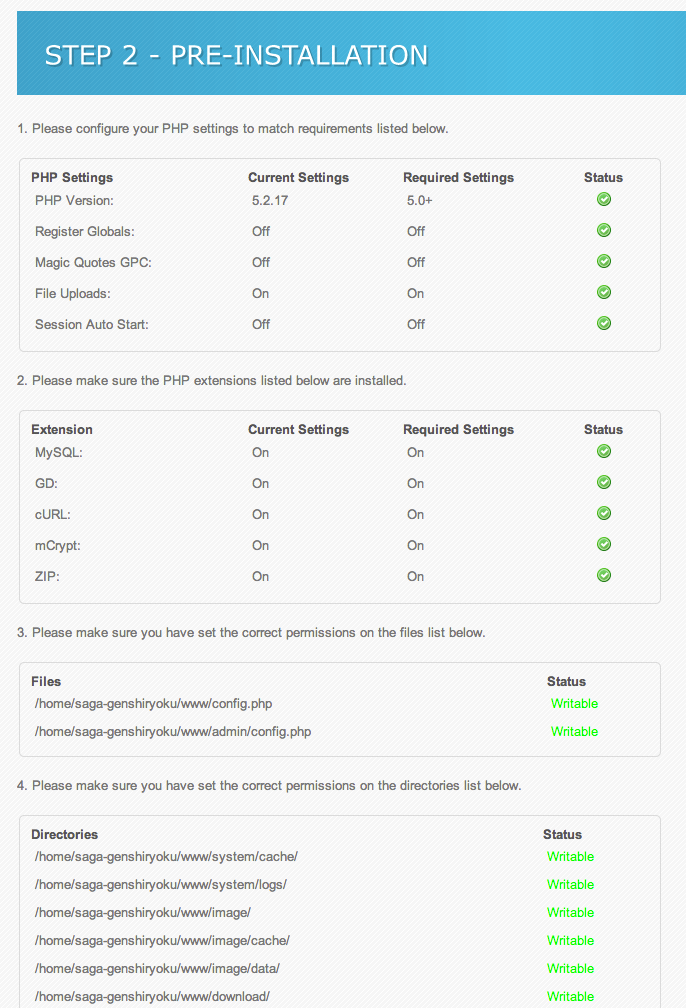
設定に問題がなければこのように緑色が並びます。
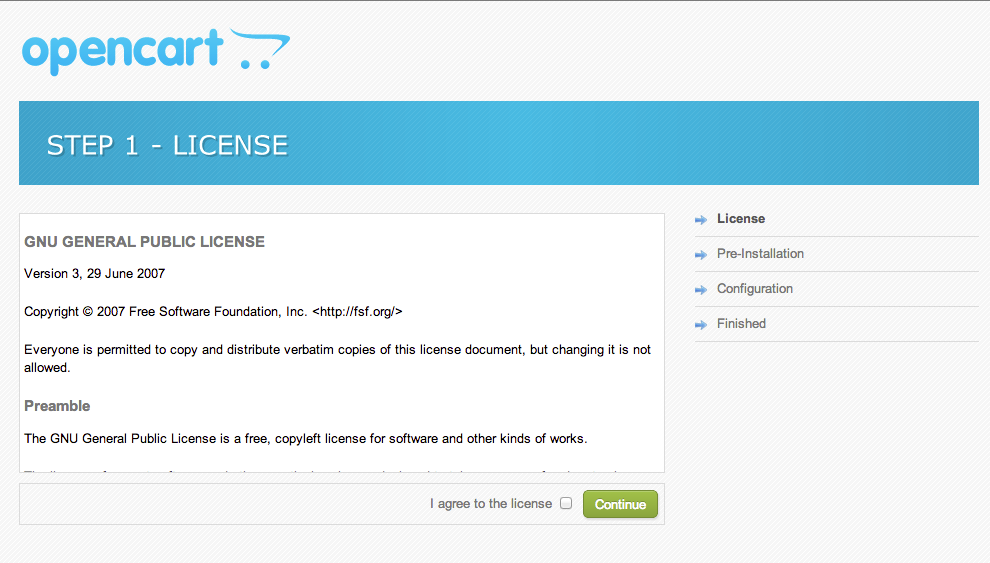
データベースの設定を間違えないで下さい。
Database Hostはデータベースサーバ
Userはデータベースユーザ名
DatabaseNameはデータベース名
です。DatabasePrefixはそのままでOKです。
下のUsername、Password、E-Mailはログイン情報ですので忘れないで下さい。標準のadminはできれば使わないほうがより安全になります。
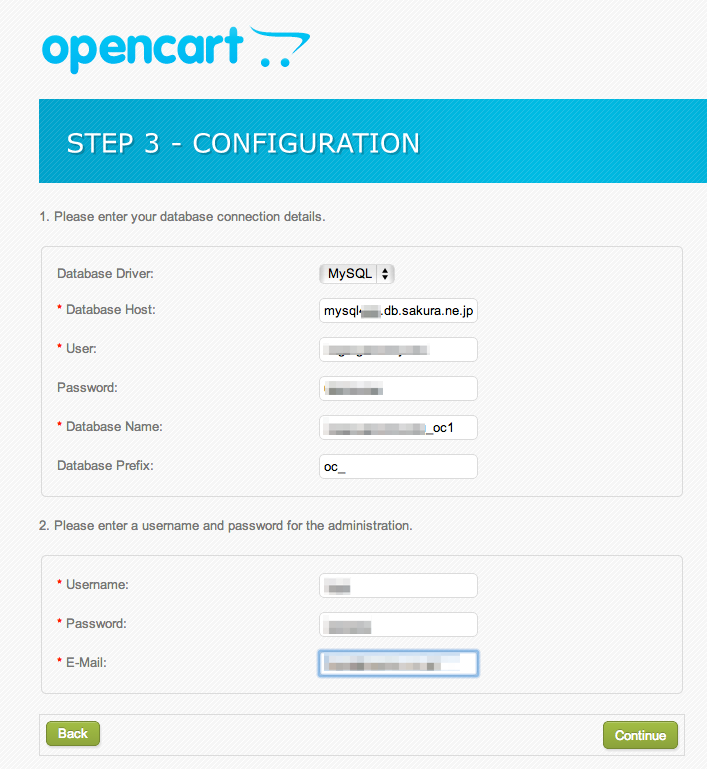
Don7t forget to delete your installation directory!の文字はinstallフォルダが存在するからです。
基本的にinstallはこの時点で終了しているので再度しない限りは必要ありません。このエラーはフォルダを消さない限り消えないのでinstallフォルダを消して下さい。
テストなので残しておきたい、ということであれば、installの名前を変更してもOKです。
左はショップサイトが表示されます。右が管理画面です。まずは左をクリックして標準のサイトがどういうものが見てみるのがいいと思います。
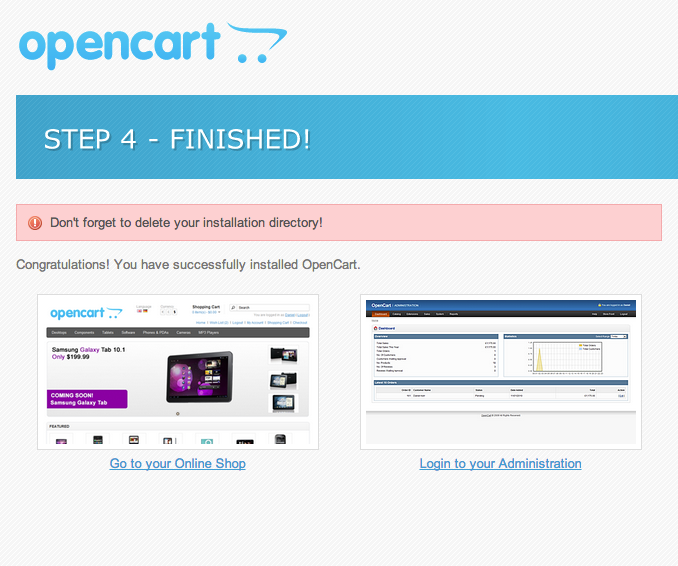
だいたい見終わったら、admin/にアクセスすることで右の管理画面にアクセスできます。上で設定したUsernameとPasswordでログインできます。
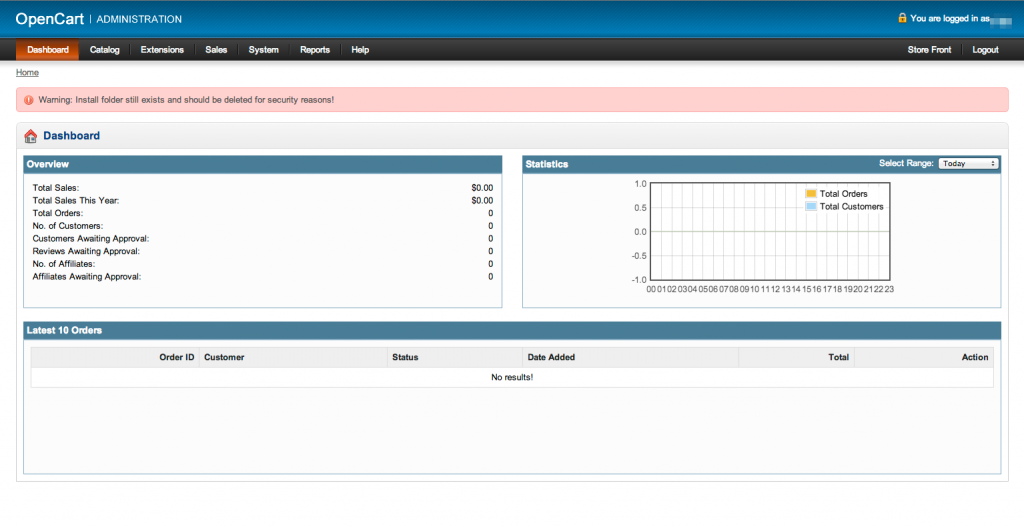
気をつけるのは.htaccessの中のOptionsをコメントアウトすること。
MySQLデータベースサーバの設定を間違えないこと。
でしょうか。大きな問題なくOpenCartがさくらのレンタルサーバ、スタンダードプランにセットアップできました。